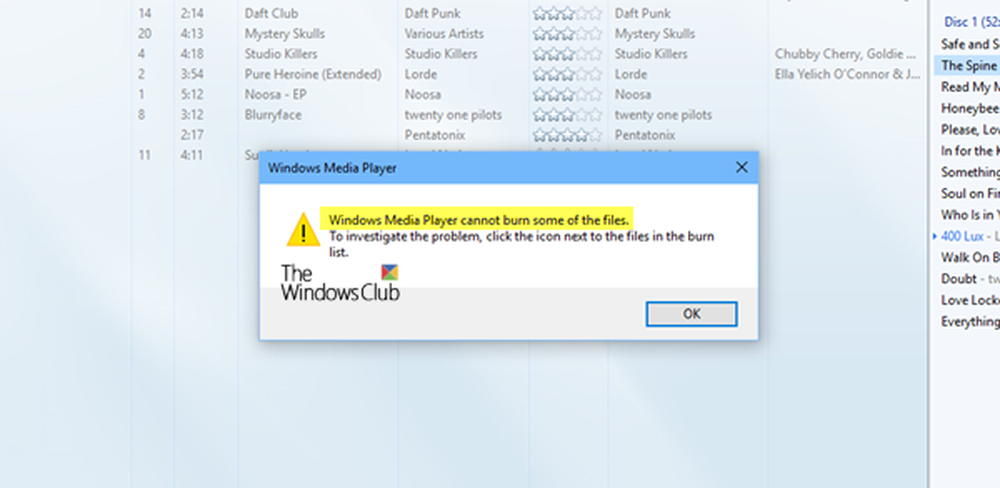Windows Media Player Oppdaget et problem mens du spilte filen

Hvis du får en feilmelding - Windows Media Player Oppdaget et problem mens du spilte filen, når du prøver å spille AVI, WAV, MOV, etc., må du installere kodekfilene for det samme. Dette innlegget vil vise deg hvordan du gjør det.
I dette innlegget tar vi eksemplet på AVI-filer, men en lignende prosedyre gjelder for alle filformater som gir denne feilen.
Før du begynner vil du kanskje at du kjører Windows Media Player feilsøkingsverktøyene og verktøyene Fix WMP og FixWin, og se om de hjelper deg på noen måte.
Windows Media Player Oppdaget et problem mens du spilte filen

Audio Video Interleave, bedre kjent som AVI, er et populært containerfilformat som brukes til å se standarddefinisjonsvideoer i et bredt spekter av mediespillere. Det gir en god seeropplevelse og anstendig lydkvalitet. Den samme erfaringen blir imidlertid ikke gjengitt når det gjelder Windows media spiller. Hvorfor? Mange AVI-filer inneholder videostrømmer som er kodet ved hjelp av kodeker som Windows Media Player ikke normalt kan tolke eller støtte. Som sådan, når du prøver å spille av en slik fil, er alle spillernes strømmer, lyd, ingen video.
Legg til AVI Codec til Windows Media Player
For å gjøre AVI-filer spillbare på WMP, blir det nødvendig å utstyre spilleren med noen kodeker. En Codec er et lite program som konverterer data fra en form til en annen. De 2 kjente kodeker for AVI-filer er DivX og Xvid. Installere disse kodene vil forbedre muligheten til å avspille AVI-filer på Windows Media Player.
Når du laster ned AVI-filen og forsøker å kjøre den i Windows Media Player, får du en feil med angivelse av "Windows Media Player Oppdaget et problem mens du spilte filen'. Når du ser det, trykker du på knappen "Web Help", ved siden av "Lukk" -knappen.
Snart, etter det blir du navigert til 'Edge browser'. En ny nettside vil åpne, noe som gir en kort beskrivelse av feilen som er sett.


Last ned kodeken til PCen, kjør den, og følg deretter instruksjonene på skjermen. Fullfør installasjonen for å fortsette videre.

Når du er ferdig, kan du prøve å åpne samme AVI-fil ved hjelp av Windows Media Player, og når du blir bedt om det, velg "Lukk" -knappen fra meldingen.
Start Windows på nytt og prøv igjen. Det skal fungere.
Det finnes også andre alternative Codec Packs:
1] Du kan prøve K-Lite Codec Pack. Det er en samling av lyd- og video kodeker for Microsoft Windows som muliggjør et bredt utvalg av lyd- og videoformater for det. Få det hit.
2] The Media Player Codec Pack for Windows Media Player støtter nesten alle komprimerings- og filtyper som brukes av moderne video- og lydfiler.
- Komprimeringstyper som du vil kunne spille inkluderer: x265 | h.265 | HEVC | 10bit x264 | x264 | h.264 | AVCHD | AVC | DivX | XviD | MP4 | MPEG4 | MPEG2 og mange flere.
- Filtyper du vil kunne spille inkluderer: .bdmv | .evo | .hevc | .mkv | .avi | .flv | .webm | .mp4 | .m4v | .m4a | .ts | .ogm | .ac3 | .dts | .alac | .flac | .ape | .aac | .ogg | .ofr | .mpc | .3gp og mange flere.
Last ned det her.
3] The Codec Installasjonspakke fra Microsoft kan brukes som et alternativ til automatisk nedlasting av Windows Media Codecs, eller for å rette opp problemer med tidligere nedlastede kodeker. Det er tilgjengelig med Microsoft - men sjekk om det gjelder din versjon av Windows og WMP.